고정 헤더 영역
상세 컨텐츠
본문
가끔 인터넷을 하다 마음에 들어 즐겨찾기를 하는 경우가 있을 겁니다.
거기서 좀 더 발전하여 바탕화면에서
바로 해당 사이트로 넘어갈 수 있는 방법을 끄적여 보겠습니다.
(제가 귀찮아서 바로가기를 활용하여 자주 찾는 사이트를 바탕화면에 만드기도 합니다.)

바로가기 활용
1. 준비: 바로가기를 원하는 사이트, 바탕화면에서 바로가기 생성
(예시 - yes24 서점으로 만들어 보겠습니다.)

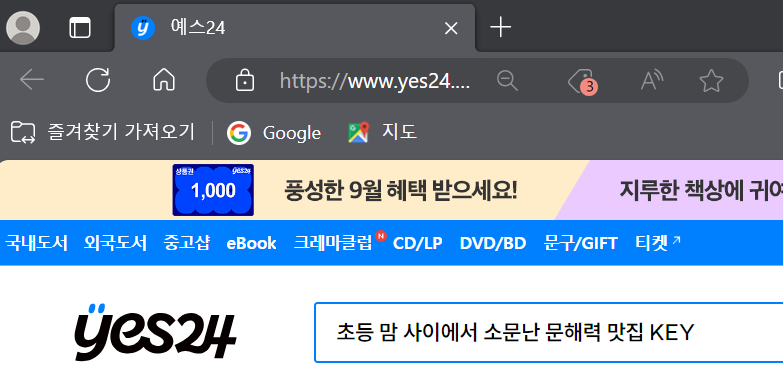
2. 주소창의 도메인 주소를 복사한 후 만들어 놓은
바로가기에 주소창을 입력하시고 다음을 계속 눌러주세요.
(이름은 원하는 대로 입력)
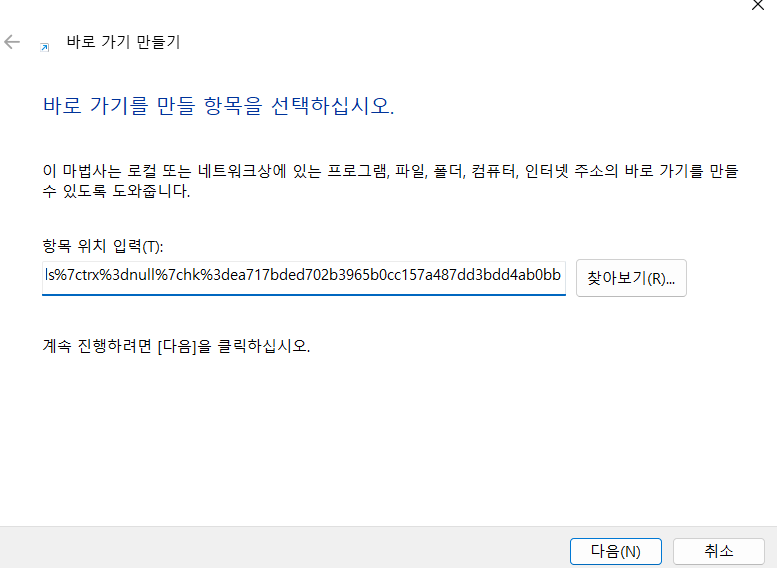

그럼 바탕화면에서 YES24로 바로 갈 수 있는 파일? 이 생성되었습니다.
간단하죠? ㅎㅎ

아이콘도 바꾸고 싶어서 YES24 아이콘을 구해왔습니다. ㅎ
한번 바꿔보겠습니다. 짠~~!!!
 속성(Alt + enter) ▶ 아이콘 변경 |
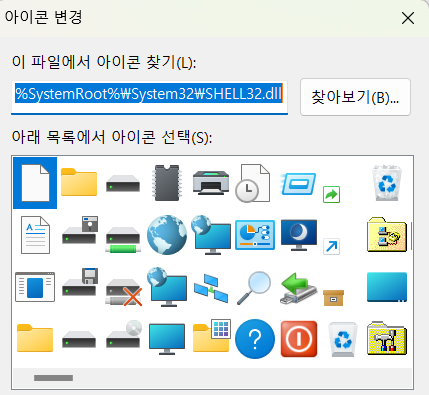 원하는 아이콘 선택(or 주소) |
 적용 및 확인 |
구글, 엣지 다운로드 기본 저장 위치 변경

이 2가지 브라우저를 사용하는데 파일 등을 저장하면
자동으로 저장하거나 저장 위치를 하나하나 지정을 해줘야 하는
불편함이 있었을 겁니다.
파일을 따로 저장하는 폴더가 있으면 해당 위치를
기본으로 하도록 설정을 변경하는 방법에 대해서 적어볼게요.
1. 브라우저를 켜고 설정에 들어간다.
(엣지: 다운로드 - 다운로드 설정도 가능)


▼마이크로 소프트 엣지 다운로드 클릭해서 들어갈 때▼
1. 다운로드 옆에 점(설정)을 클릭하여 다운로드 설정에 접속

2. 위치 - 변경을 클릭하시고 기본 저장 폴더를 선택

2. "다운로드"라고 되어 있는 것을 선택
'위치 - 변경' 클릭하여 기본 다운로드 폴더 설정


이제 다음부터 지정한 위치로 다운로드가 진행됩니다.
만약 다운로드 시 확인 메시지도 필요 없다 하시는 분들은 아래
부분을 체크 해제하시면 됩니다.
'취미 > 컴퓨터' 카테고리의 다른 글
| [windows] 시작 프로그램 끄기 및 켜기 설정 (0) | 2023.10.04 |
|---|---|
| [cmd] 핑(ping) 테스트하는 방법 (0) | 2023.09.22 |
| 디스플레이 확장, 복제, 중복 식별 제거 (0) | 2023.09.17 |
| 네트워크 공유(공용) 폴더 만들기 (0) | 2023.09.15 |
| temp(임시) 파일 삭제하기 (0) | 2023.09.13 |




